苹果手机微信怎么加锁 苹果手机微信怎么加锁操作
演示机型:iPhone 11
系统版本:iOS 15.1
为了不想被别人查看自己的微信我们可以对微信单独进行加锁,那么在苹果手机中如何给微信加锁呢?接下来带来详细的操作步骤 。
1、打开【设置】选择【屏幕使用时间】 。

文章插图
2、点击【为屏幕使用时间设置密码】 。

文章插图
【苹果手机微信怎么加锁 苹果手机微信怎么加锁操作】3、设置新密码后重复密码 。输入Apple ID和密码 。

文章插图
4、选择【App限额】后点击【添加限额】 。
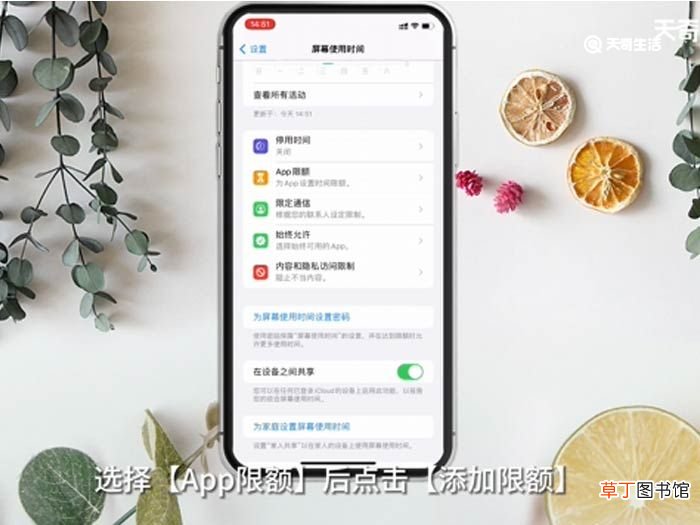
文章插图
5、输入刚设置的密码 。点击【社交】后勾选【微信】 。

文章插图
6、将【时间】选择为1分钟 。点击右上角【添加】 。

文章插图
7、点击【App限额】右侧白色按钮呈绿色即可 。

文章插图
推荐阅读
- 两个微信号怎么同时登录一部手机 多账号登录一个手机搞定
- 华为和vivo同价位建议买哪个 怎样选择适合自己的手机品牌和型号
- 苹果手机充不进去电怎么回事苹果手机无法充电修复方法
- 苹果可以把app里的视频保存到手机相册吗苹果能把app里的视频保存到手机相册吗
- 中兴远航40 Pro+怎么样中兴手机待机久吗
- 苹果手机怎么连接电脑 苹果手机如何连接电脑
- 微信6.5.8怎么改微信号 微信6.5.8如何改微信号
- 剪映怎么剪辑音乐剪映剪辑音乐方法
- 怎么调出华为手机下面的三个键
- 苹果手机未受信任的企业级开发者苹果手机未受信任的企业级开发者是怎么回事










